怎样在画图软件中画圆角矩形和对角线
来源:网络收集 点击: 时间:2024-02-28【导读】:
在画图软件中,我们可以绘制各种几何图形,今天来介绍一下如何在画图软件中绘制圆角矩形和对角线。品牌型号: 方正T249 系统版本:windows10软件版本:画图2007方法/步骤1/8分步阅读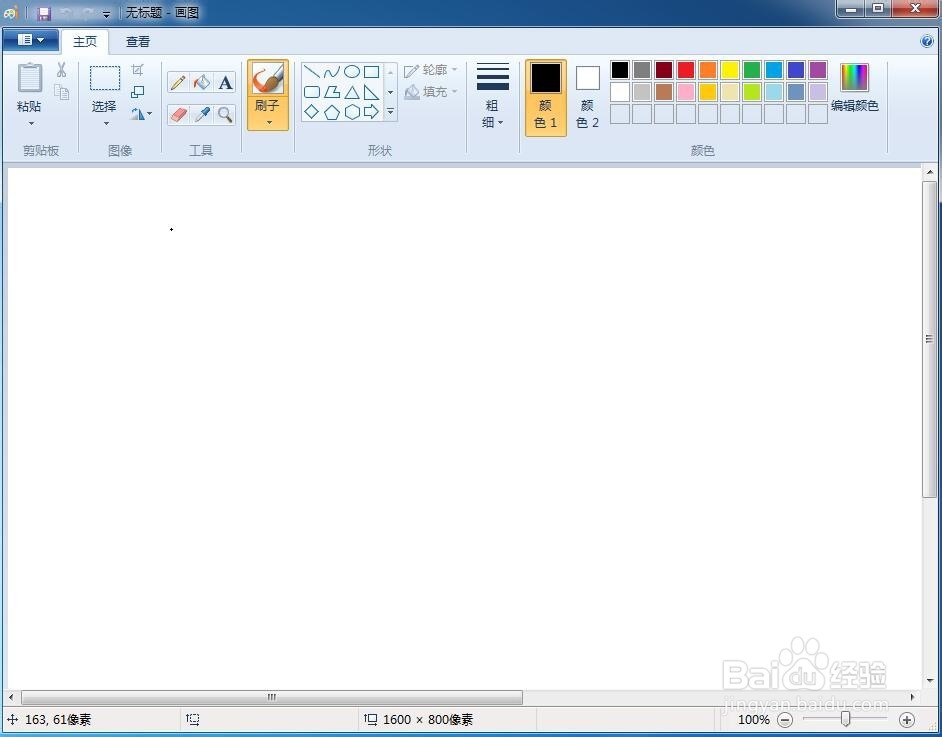 2/8
2/8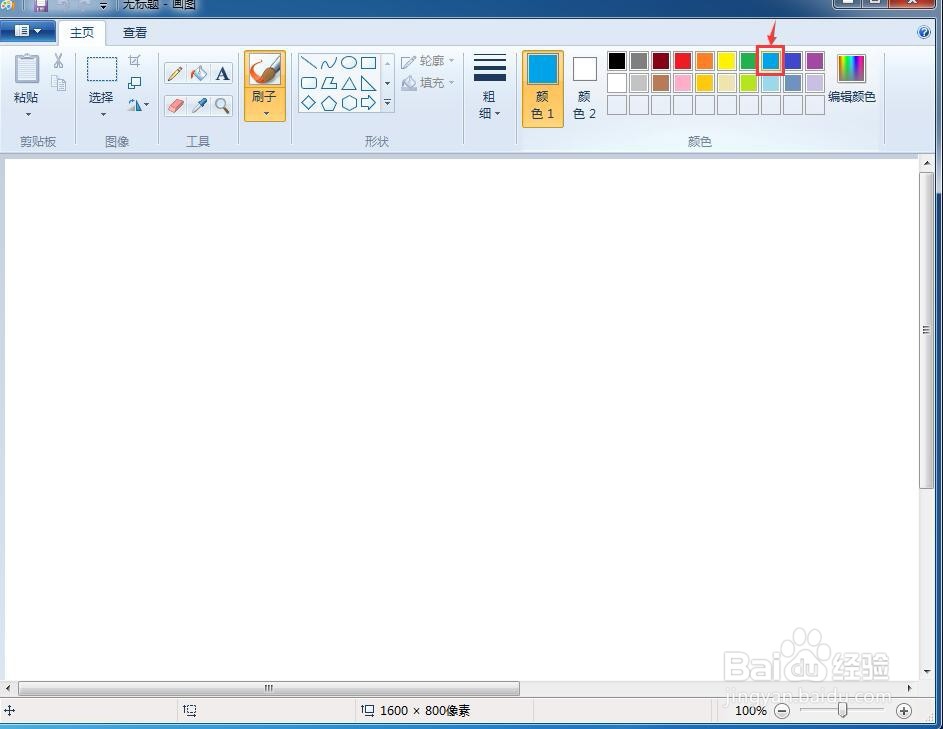 3/8
3/8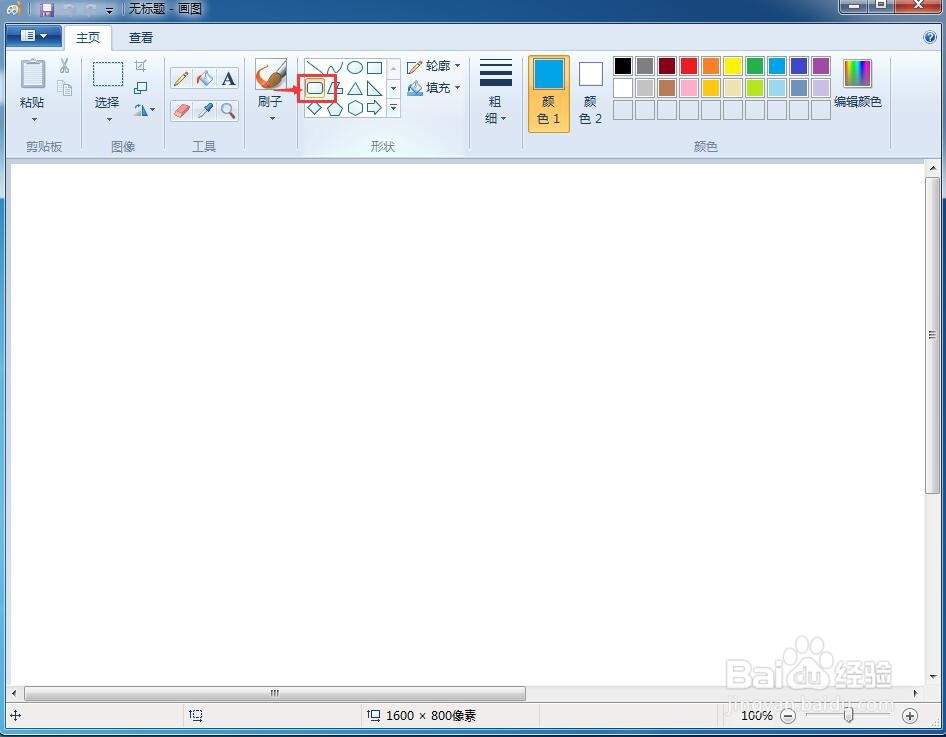 4/8
4/8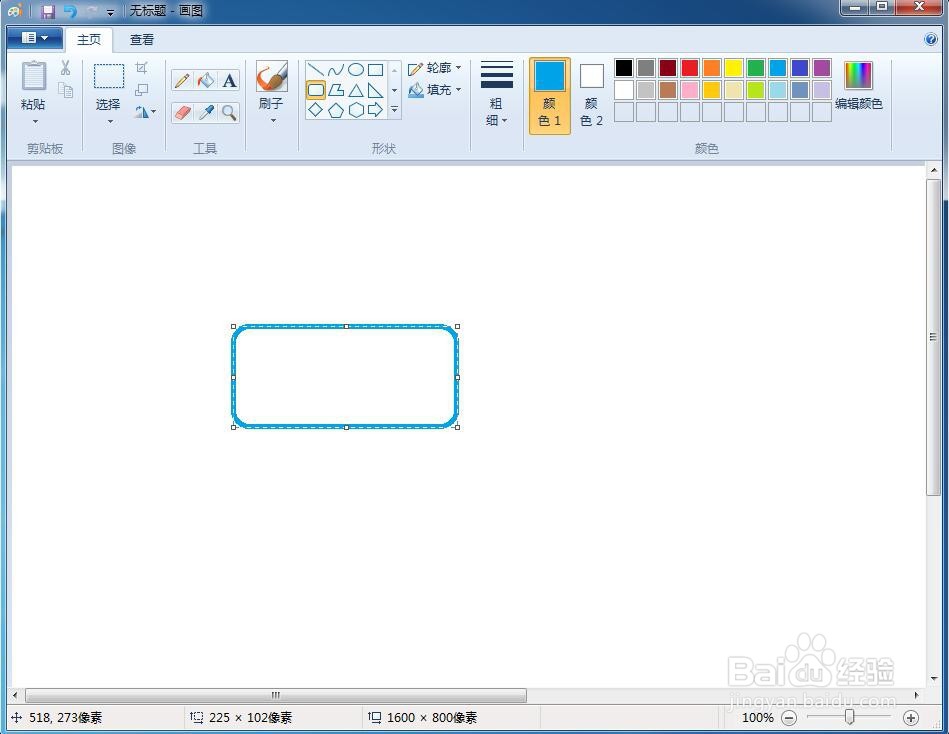 5/8
5/8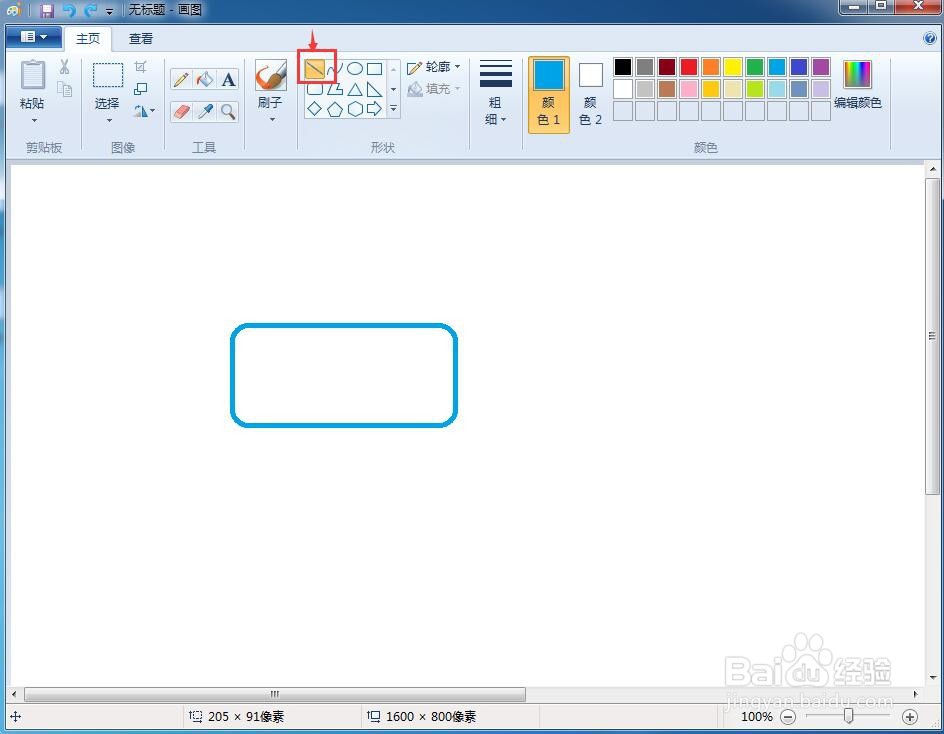 6/8
6/8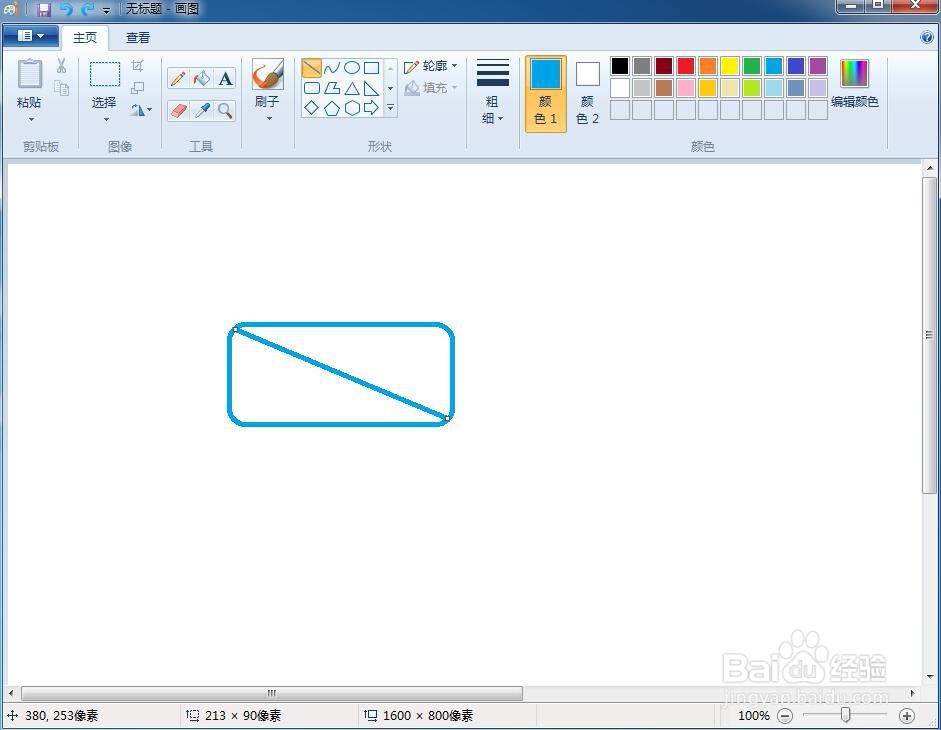 7/8
7/8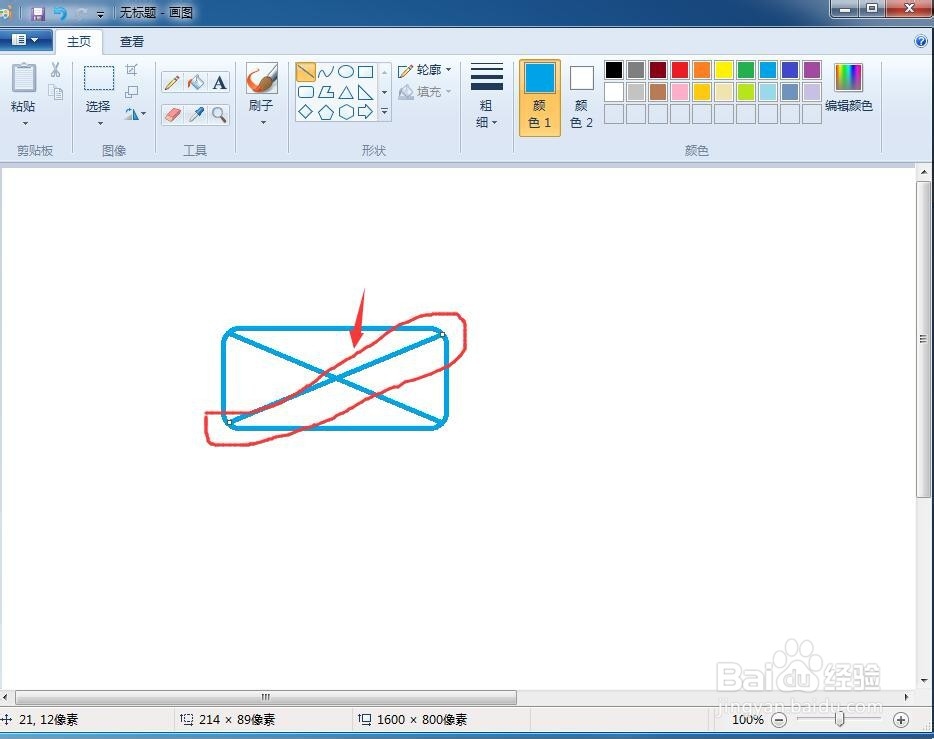 8/8
8/8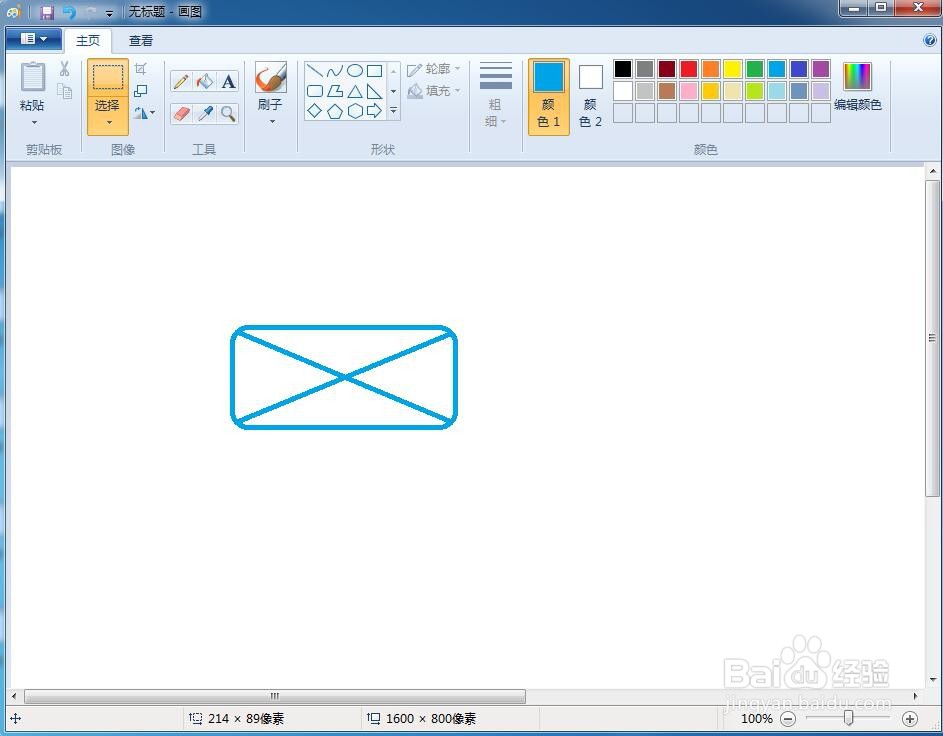 画图软件圆角矩形对角线
画图软件圆角矩形对角线
打开画图软件,进入其主界面中;
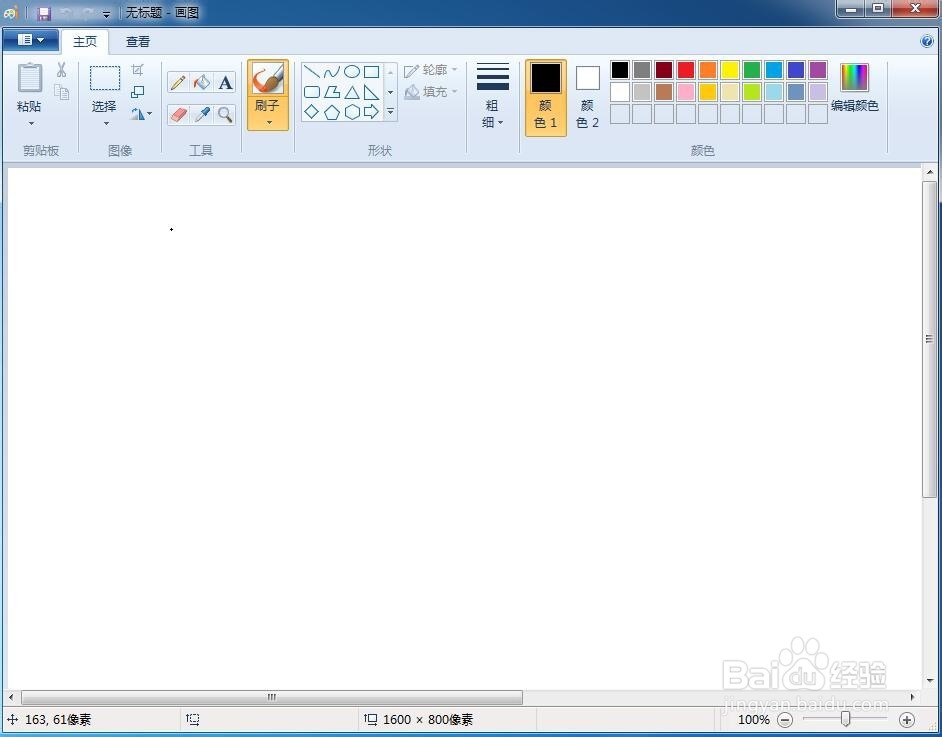 2/8
2/8点击选中一种合适的颜色,定义画笔颜色为蓝色;
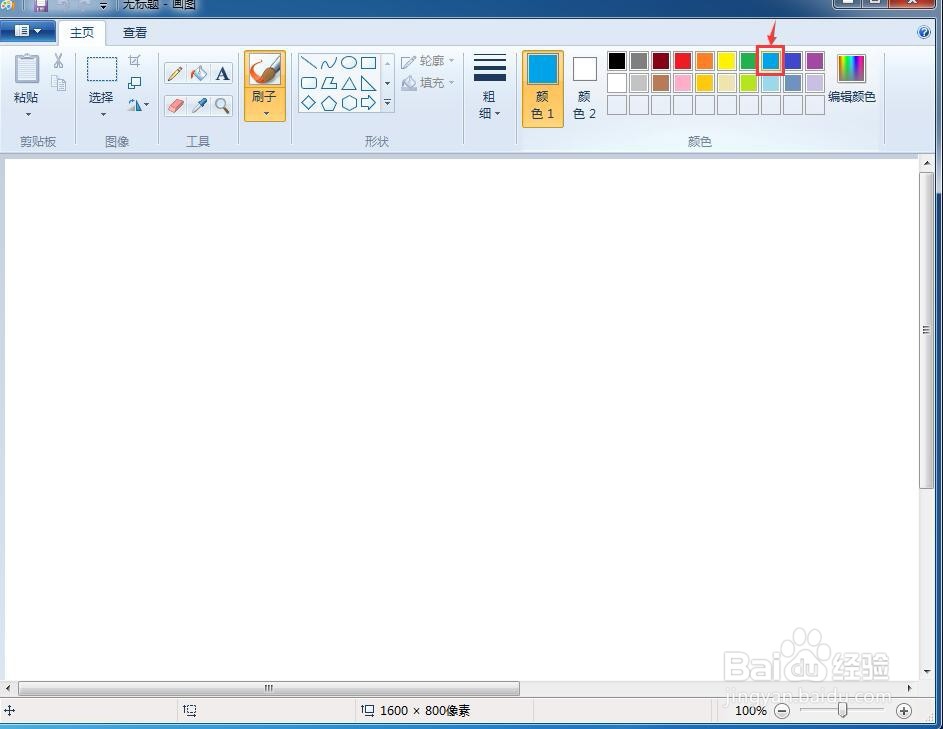 3/8
3/8用鼠标点击圆角矩形,选中它;
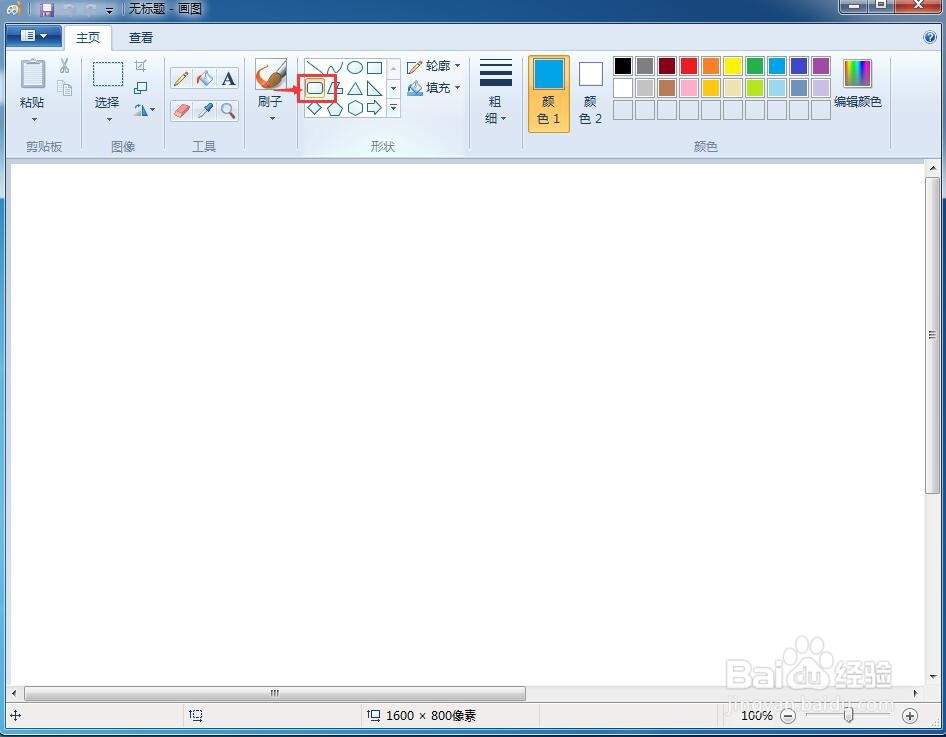 4/8
4/8按住鼠标左键不放,在画布上拖动鼠标,画出一个圆角矩形;
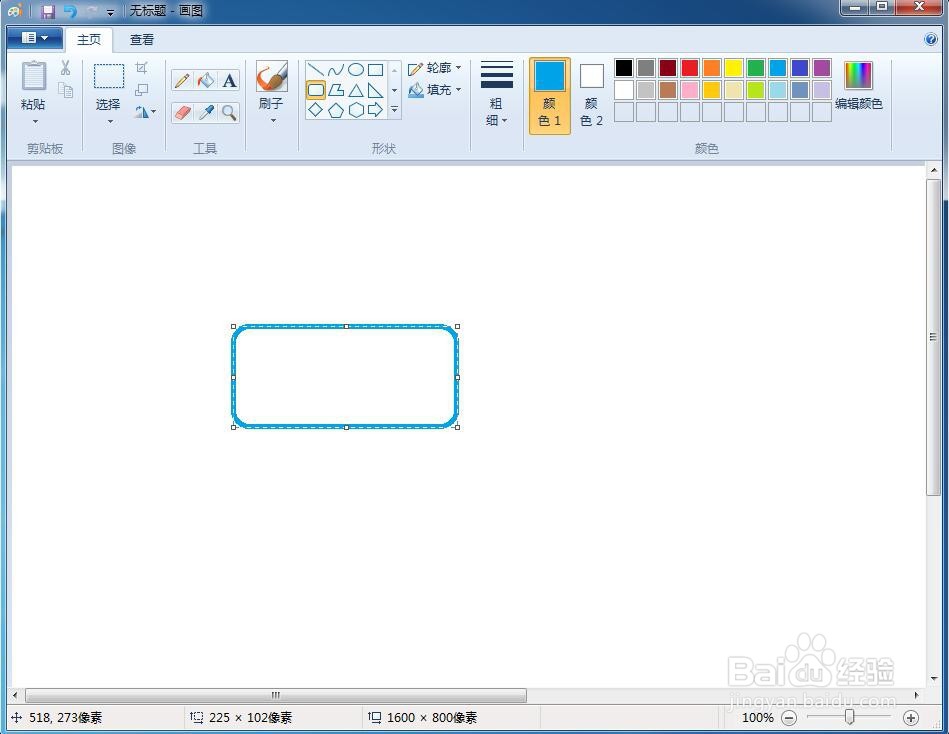 5/8
5/8点击直线工具;
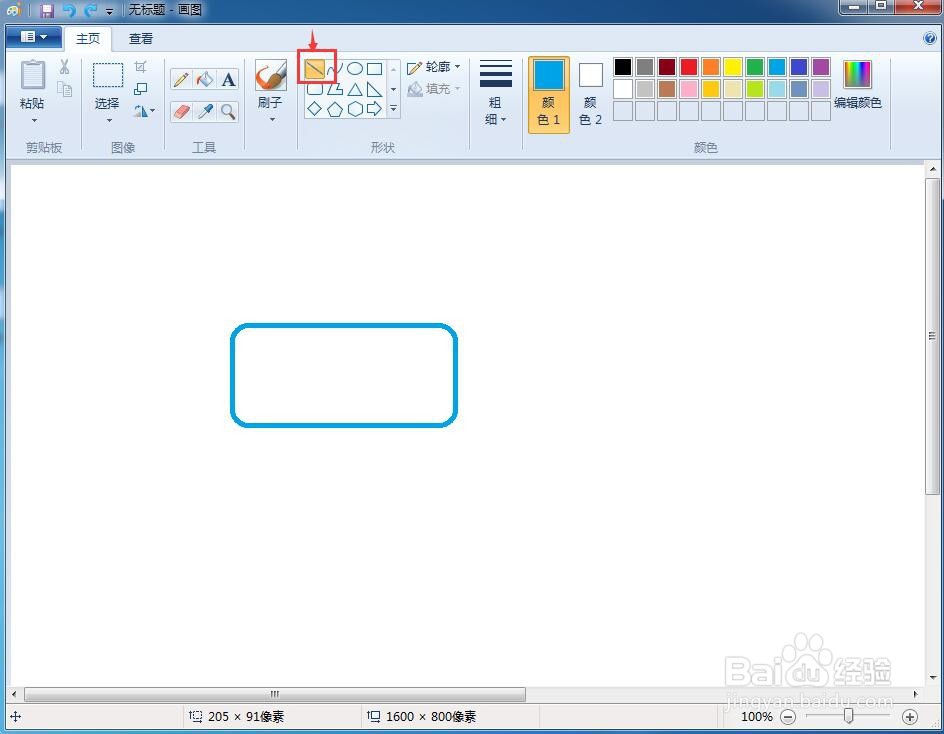 6/8
6/8从圆角矩形的一个顶点出发,画出一条直线,在圆角矩形的对角顶点处结束,这样就画好了一条对角线;
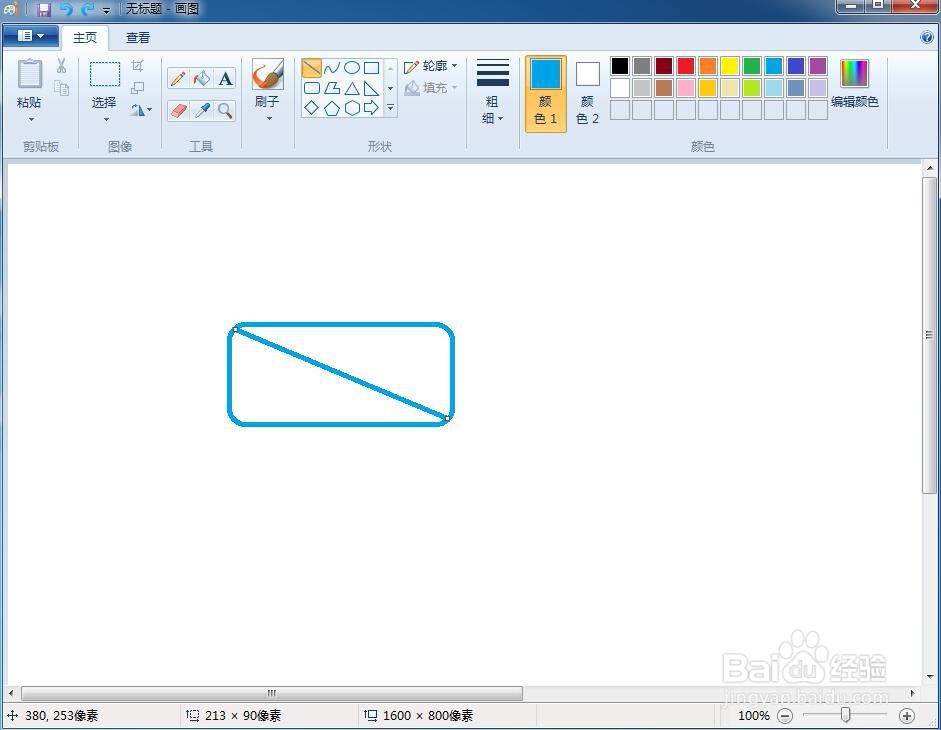 7/8
7/8用同样的方法画好另外一条对角线;
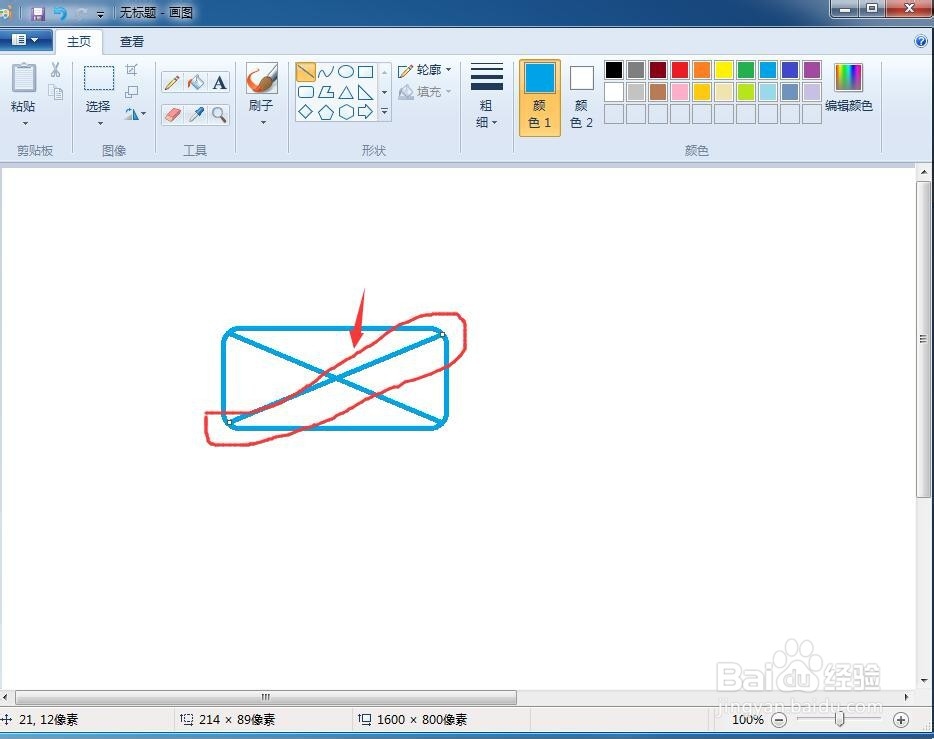 8/8
8/8这样,我们就在画图软件中画好了一个圆角矩形和它的两条对角线。
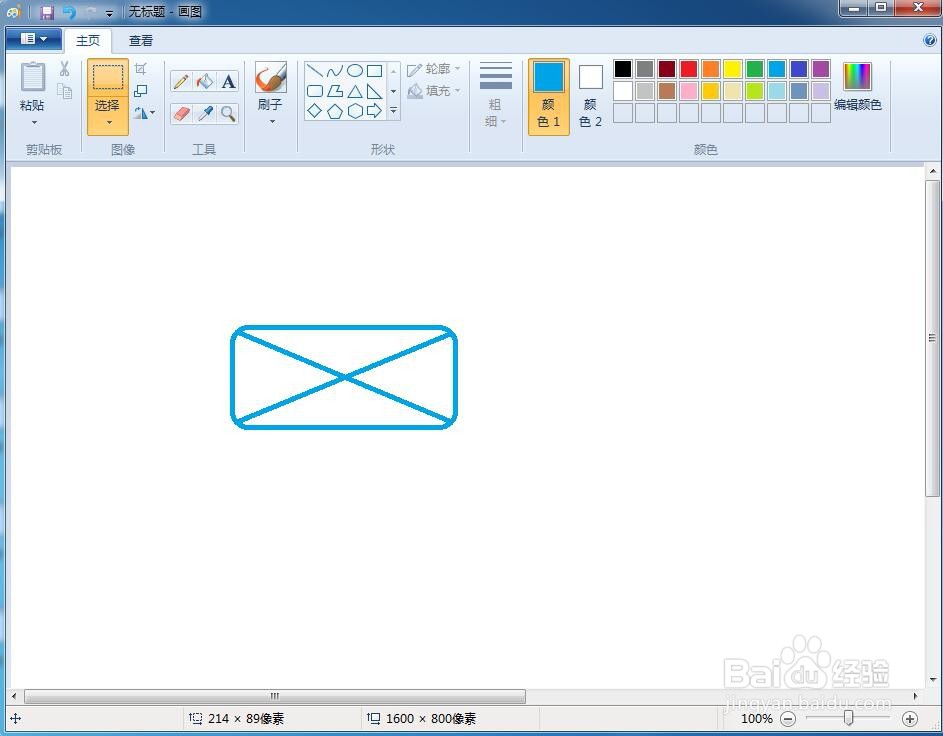 画图软件圆角矩形对角线
画图软件圆角矩形对角线 版权声明:
1、本文系转载,版权归原作者所有,旨在传递信息,不代表看本站的观点和立场。
2、本站仅提供信息发布平台,不承担相关法律责任。
3、若侵犯您的版权或隐私,请联系本站管理员删除。
4、文章链接:http://www.1haoku.cn/art_161561.html
上一篇:撰写成就故事可运用star法则分别指的是什么
下一篇:忘川风华录中怎么查看正音
 订阅
订阅